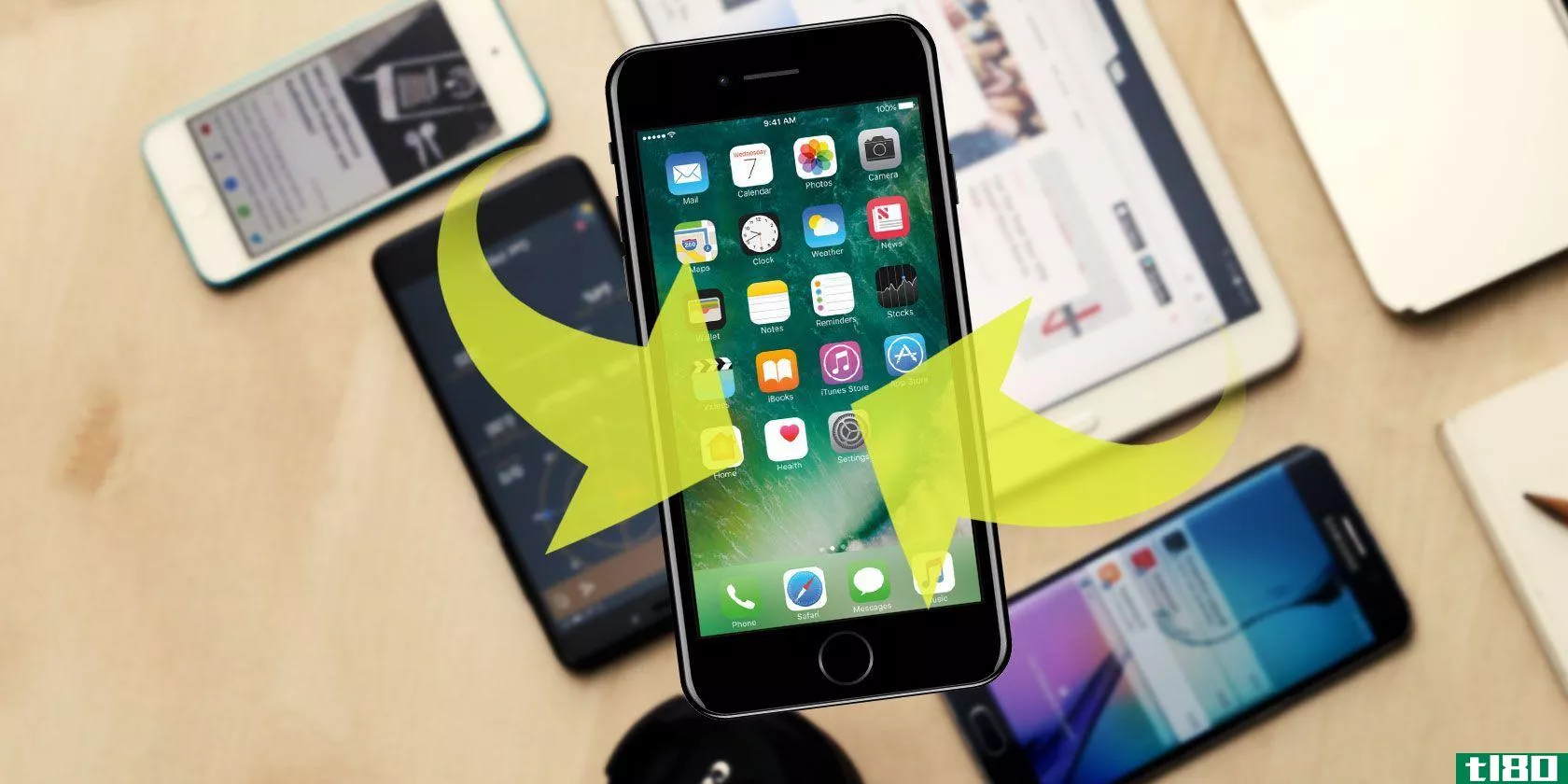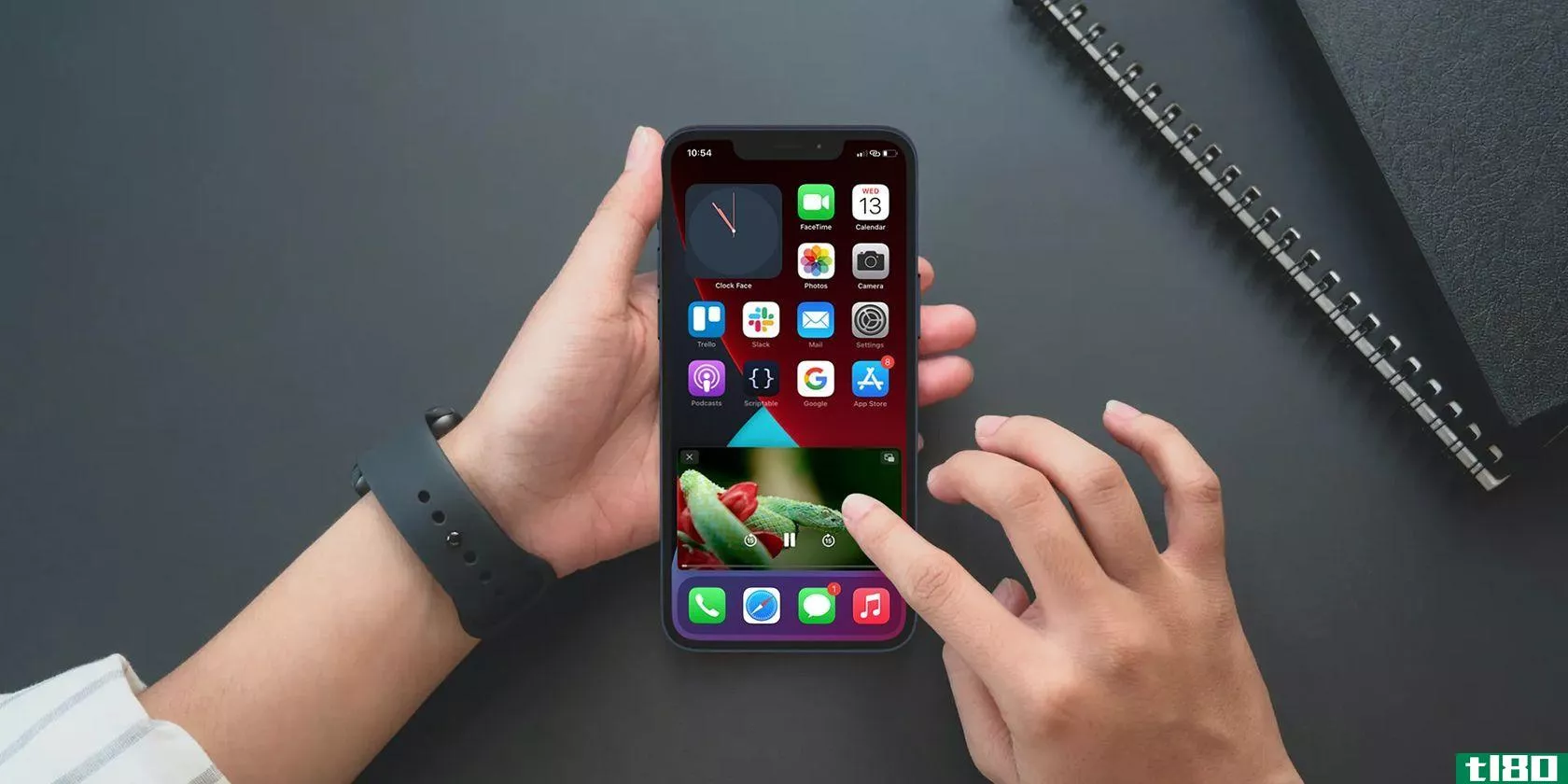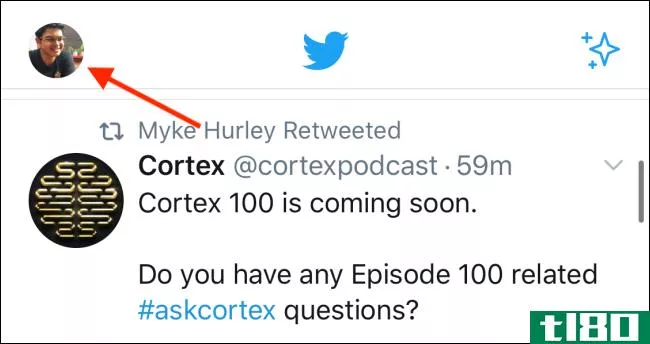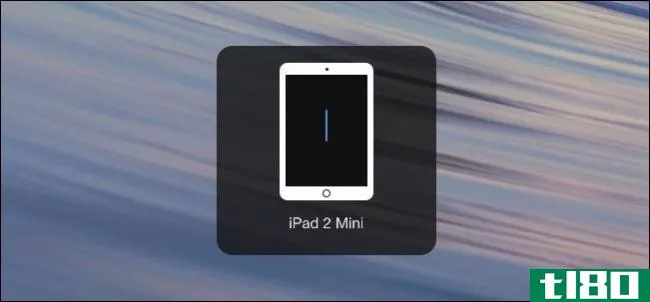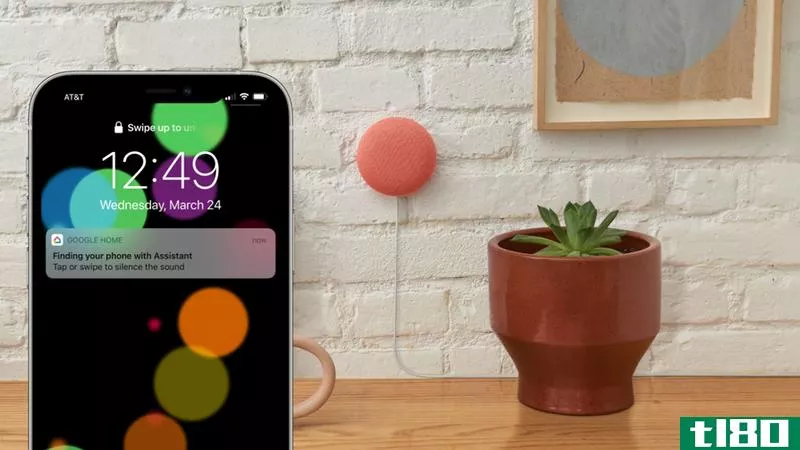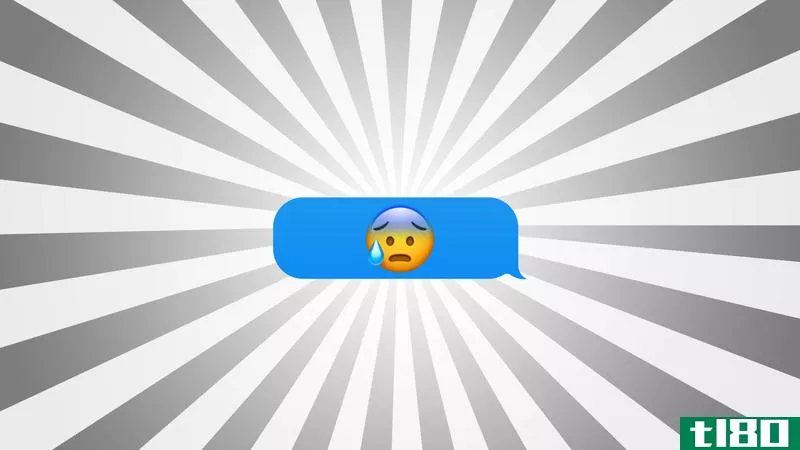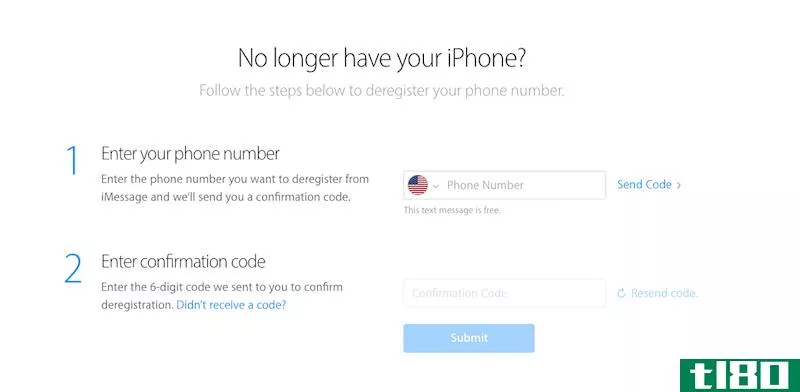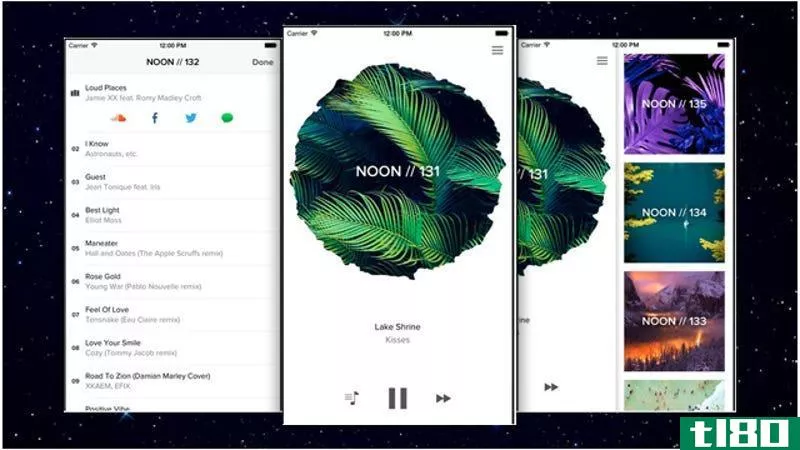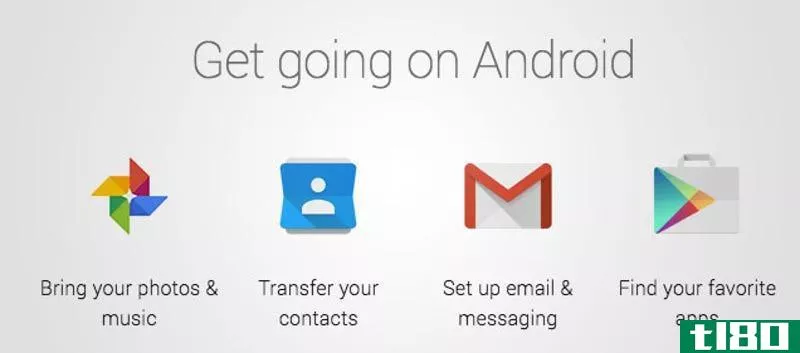从android跳到iphone:切换器指南
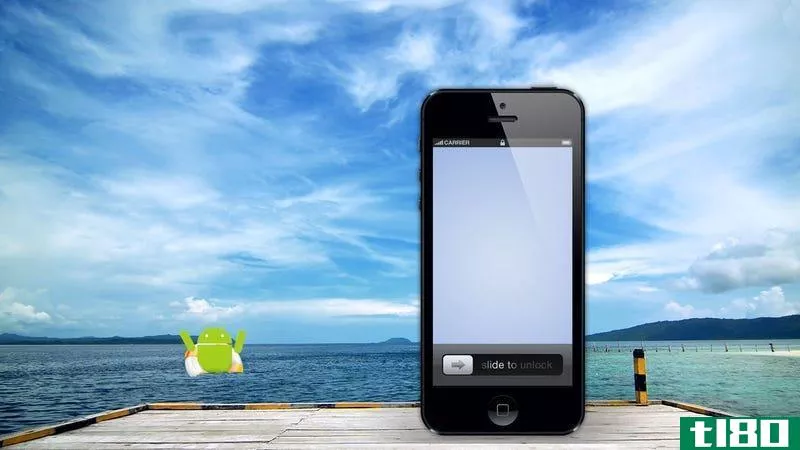
如果你厌倦了Android,但还没有跳转到iOS,以下是你的预期,如何调整,以及如何应对某些应用程序的退出。
这本指南的最初版本是在几年前的Android2.3和iOS4时代编写的,从那时起,情况发生了巨大的变化。虽然这两种操作系统都具有明显的优势,但一些Android用户已经对碎片化感到沮丧,厌倦了UI的不一致性,厌倦了糟糕的电池寿命。就连我,一个长期使用安卓系统的用户,在转用Nexus之前也在iPhone上有过一段时间。切换到iOS比我想象的要容易,但仍然带来了许多挑战。仅仅因为你最终选择了iOS并不意味着你不想要Android提供的很多东西。在这篇文章中,我们将看看如何适应iOS的差异,并引入一些你可能会错过的Android。如果要签出特定部分,可以使用以下目录:
- 在iOS中找到你的路
- 主屏幕
- 默认应用程序
- 通知
- iPhone上的语音控制功能
- 应用程序和操作系统更新
- 使用谷歌服务
- 与iTunes同步
- 电池寿命
- 越狱和安装调整
- 找到你最喜欢的Android应用和功能的替代品
- 发现iOS的其他好处
在ios中找到你的路
作为一个以前的Android用户,你可能想知道你所有的按钮和设置都在哪里。iOS比Android简单得多。没有一堆硬件按钮,你基本上有一个主页按钮,带你回到iOS主屏幕。轻触两下就会打开多任务抽屉,按住它一秒钟就会打开Siri(iphone4s及以上版本稍后会有更多介绍)。
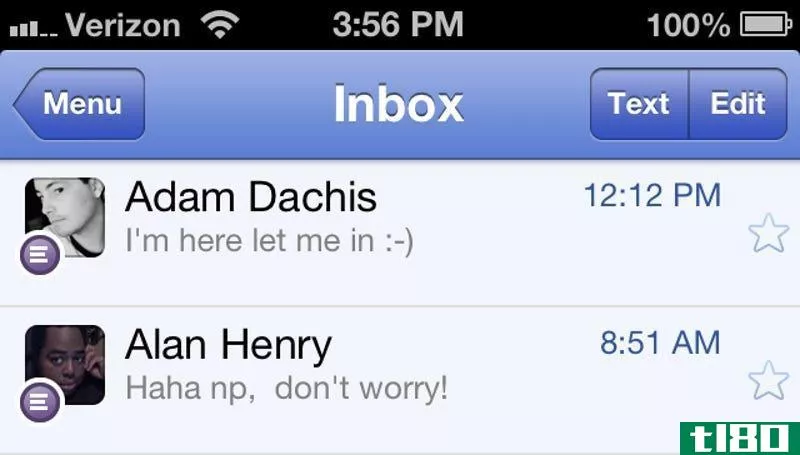
其他的按钮呢?好吧,你的后退按钮不是硬件后退按钮,而是内置在你使用的每个应用程序的左上角。如果你没有看到后退按钮,你就在该应用程序的主屏幕上,可以按home按钮返回主屏幕。除了菜单按钮,你通常会在单个应用程序中找到设置按钮,或者在iOS的专用设置应用程序中找到应用程序的设置。
回到顶端。
主屏幕
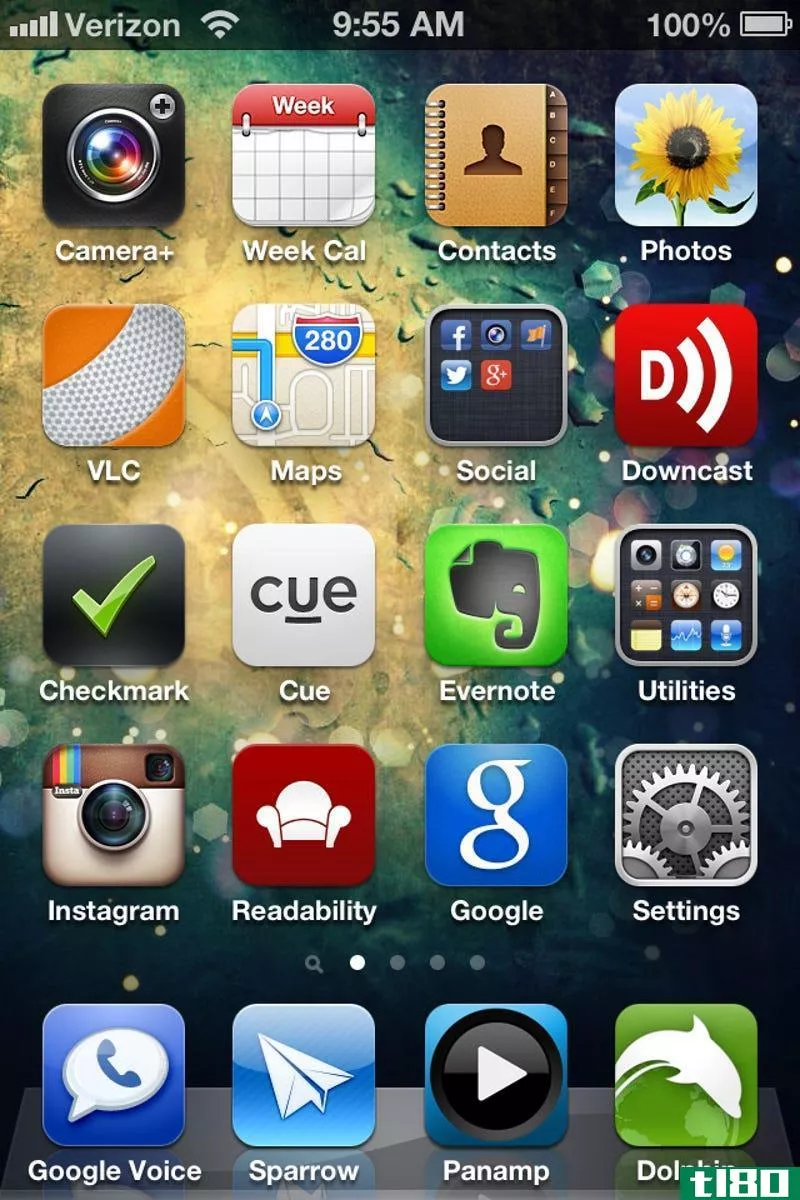
像Android一样,iOS有许多不同的主屏幕,你可以翻页浏览。与Android不同的是,它们从左到右,而不是将主屏幕放在中间。而且,你在这里找不到应用程序抽屉。相反。你下载的每个应用程序都会进入主屏幕,你可以随心所欲地排列它们。要移动应用程序,请按住快捷键,就像在Android上一样。这将使您处于“抖动模式”,您可以随意移动快捷方式,将它们拖到另一个上以创建文件夹,甚至可以通过点击图标一角的“x”来卸载它们。
因为你没有一个应用程序抽屉,组织应用程序比在Android上要烦人得多,你必须真正利用你的文件夹和屏幕。有一些你不想在主屏幕上显示的应用程序吗?把它们放在一个文件夹里,拖到最后一个屏幕,这样它们就不会碍事了。您还将注意到,您没有任何小部件,这是一个缺点(除了在平滑度和电池寿命方面)。然而,你可以通过越狱黑客在你的主屏幕上获得一些小部件,如本文后面所述。
回到顶端。
默认应用程序
Android最大的优势之一就是可以为任何事情选择默认的应用程序。遗憾的是,这是iOS最大的缺点之一。如果你知道一些窍门,四处走动并不难,但你可能会时不时地碰到它。默认情况下,iOS假定您希望使用Mail作为邮件客户端,使用Safari作为浏览器,使用Maps作为地图应用程序,等等。
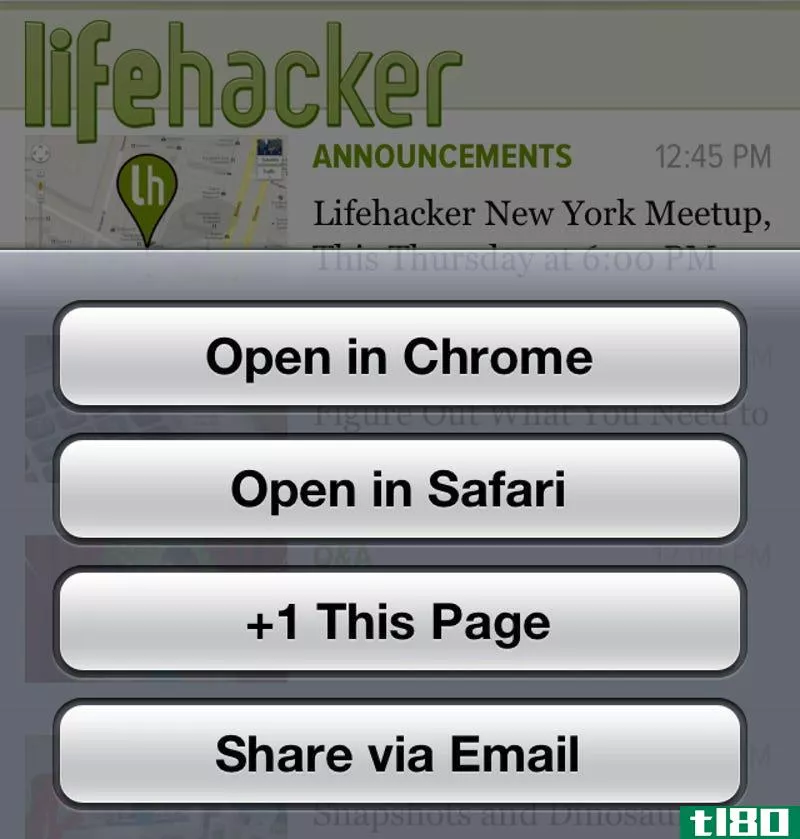
幸运的是,一些应用程序终于开始支持iOS生态系统中的其他应用程序。例如,许多应用程序提供了在chromeforios中打开链接的选项,而不是Safari。但是,如果不能,可以使用类似bookmarklet的工具将链接从Safari移动到Chrome。您还可以使用URL技巧将Siri链接到Google地图或Astrid,或者使用Launch Center Pro更快地访问某些操作。虽然不完美,但也可以。当然,如果你是越狱者,Cydia有各种各样的调整,可以改变不同行为的默认应用程序。
回到顶端。
通知
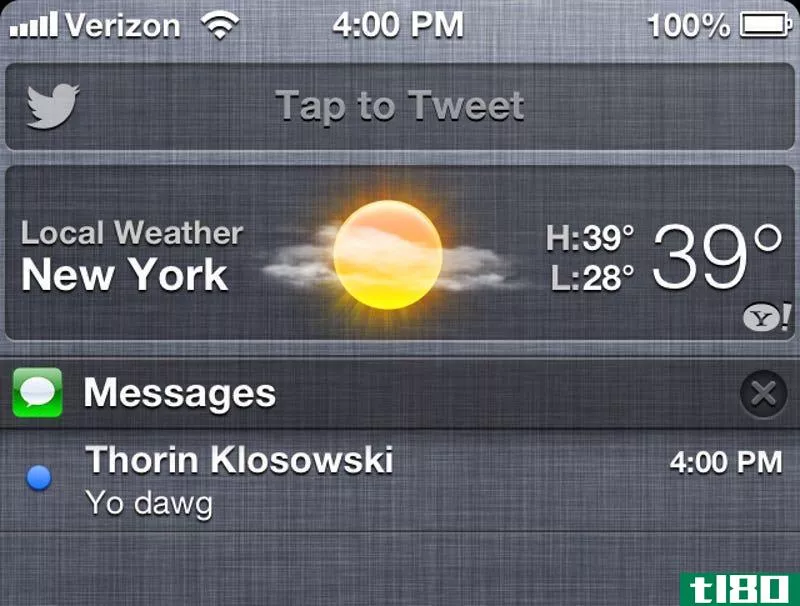
iOS的通知抽屉和Android的一样:你从屏幕顶部向下拖动它,就可以在其中看到你最近的所有通知。只需轻触通知旁边的“x”即可清除该通知,或轻触通知本身即可查看该通知。您还可以自定义哪些通知显示、它们的外观以及它们在iOS设置应用程序中的显示位置,这非常棒,它让您可以从一个集中的位置控制通知。
不仅如此,iOS的锁屏以Android默认不具备的方式集成了通知。当你收到通知时,它们会一直放在你的锁屏上,直到你解锁**,然后它们就在抽屉里了。这将使您对所有尚未看到的通知有一个很好的概述。您甚至可以向右滑动通知图标以查看特定的通知,而无需先解锁**。
回到顶端。
苹果智能语音助手
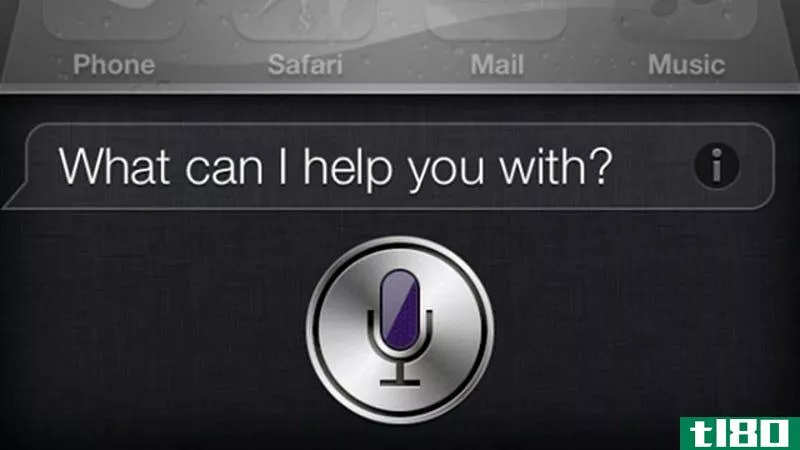
你可能知道,Siri是iOS的虚拟助手,它可以让你只用语音控制iPhone上的大量功能。要激活Siri(在iphone4s及以上版本上),只需按住按钮。Siri会跳出来问她能帮你什么。从这里,你可以问她天气,查看电影放映时间,阅读短信并回复,设置提醒等等。请查看我们的指南,了解如何与Siri交谈。然后,当你觉得有点雄心勃勃的时候,开始探索一些可以让Siri变得更好的方法:教她在你的通讯录里念名字,用谷歌地图(Google Maps)而不是苹果地图(Apple Maps)获取方向,用越狱扩展添加大量新命令。
回到顶端。
应用程序和操作系统更新
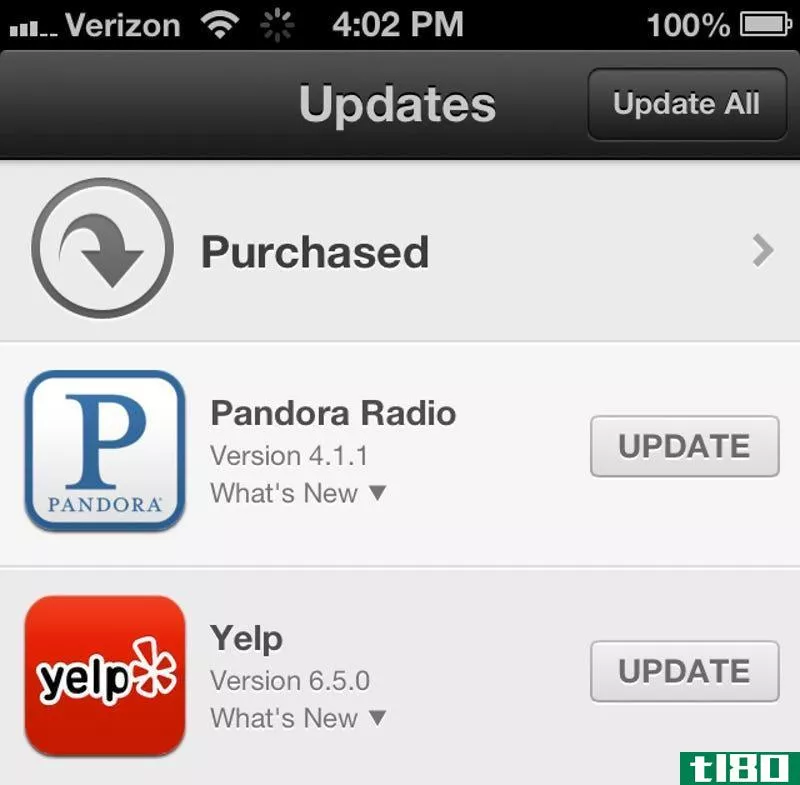
iOS处理应用程序更新的方式与Android稍有不同。在Android上,你可以设置应用程序自动更新,这在iOS上是不可能的。不过,更新应用程序非常简单:当你有可用的更新时,你会在应用程序商店图标上看到一个红色徽章。轻触它并转到“更新”选项卡。您可以单独更新应用程序,或点击“全部更新”一次更新所有应用程序。
当新版iOS问世时,你会在“设置”应用程序上看到一个红色徽章。您只需点击它,然后进入“常规”>“软件更新”进行更新。或者,你可以将它**iTunes并从那里进行更新。与Android不同的是,你将和其他iPhone用户同时获得更新,除非你的**已经足够旧,不再支持它。如果你的**是旧的,但仍然支持(通常落后两代),你会得到更新,但他们可能缺乏一些功能。它并不完美,但仍然没有Android那么零碎,这是一种美妙的感觉。
回到顶端。
使用谷歌服务
如果你来自安卓系统,你很有可能会在谷歌的服务中站稳脚跟,比如Gmail、谷歌日历、谷歌语音等等。幸运的是,你可以将你最喜欢的谷歌服务与苹果的默认应用同步,或者下载谷歌(有时)更好的替代软件。你在这里有很多选择,所以我们就不细说了。看看我们的功能,让谷歌和iOS生活在一起完美和谐的一切你需要知道。
回到顶端。
与itunes同步
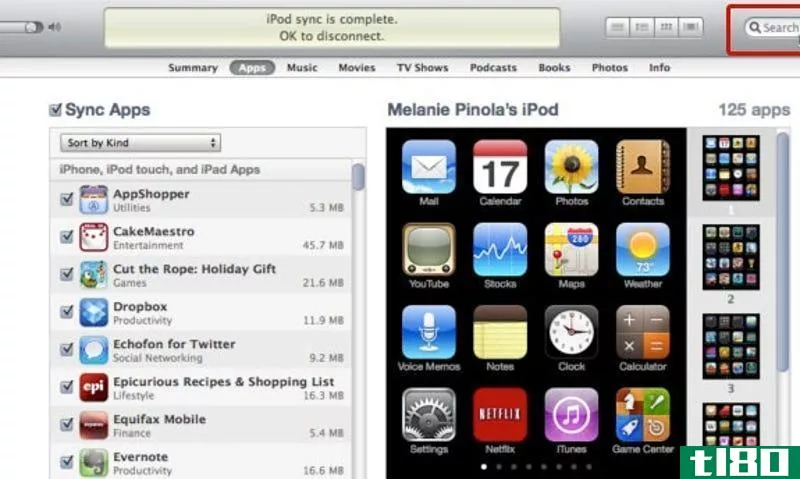
您不需要再将**与iTunes同步,但如果您想在**中添加音乐、视频、照片和其他媒体,则需要iTunes进行同步。用随附的USB线**yoru**,打开iTunes。单击左侧侧边栏中的iPhone,您将可以看到所有选项。
其中大部分都是不言自明的:音乐选项卡允许您选择要同步的音乐,电影选项卡对电影也是如此,等等。“应用程序”选项卡允许您选择要在计算机之间来回同步的应用程序,以及在主屏幕上重新排列它们。当您想将某些文件同步到**上的第三方应用程序时,也可以转到此选项卡。例如,如果您有其他视频播放器,则不会通过“电影和电视节目”选项卡同步视频。相反,你可以进入应用程序,向下滚动到文件共享,单击视频播放器,然后将视频拖到右侧的“文档”框中。
无论何时同步,iTunes都会备份你的**,这是一个非常方便的功能。如果你的**出现问题,将其恢复到以前的备份是一个很好的方法,可以让你的所有应用程序和数据恢复到出错前的状态。你会爱上这个功能的,即使它使同步需要更长的时间。如果你讨厌连接电缆,你也可以在同步主屏幕上选择“通过Wi-Fi同步这个设备”,尽管这对某些人来说是一个很挑剔的功能。
回到顶端。
电池寿命
如果你来自Android,你可能会惊讶于你**的电池续航时间有多长(除非你以前使用的是Droid Razr Maxx这样的**)。然而,iPhone仍然是一款智能**,电池续航时间并不总是最佳的。如果你发现你没有从中得到你想要的那么多的电量,请查看我们关于提高你的iPhone电池寿命的功能,了解如何延长它的使用寿命。
回到顶端。
越狱和安装调整

当你在安卓系统上的时候,你可能已经或者可能还没有把你的**根植起来以释放它的全部潜力。你可以在Android上做类似的事情,尽管这叫做越狱,而且做起来非常容易。看看我们的指南越狱你的**,看看如何做到这一点,然后看看一些最好的越狱调整你可以安装。如果你在Cydia(越狱应用商店)周围有困难的话,我们也会帮你解决的。
你在iOS上没有像在Android上那样的ROM。然而,有些人会认为越狱的iOS比Android更容易调整。不用为你的**找到一个根方法,处理引导程序和恢复模块,找到兼容的rom和调整,每个人都在同一个页面上。越狱是一个5分钟的过程,你可以在Cydia中通过调整来定制你的操作系统调整,而不是刷新整个ROM。你是否喜欢它是个人喜好,但这只是一种不同的做事方式。在安装了一些调整之后,您应该习惯这个过程,并且应该很容易安装(大部分)任何您想要的调整。
注意,iOS的可定制性远不如Android。即使你没有根你的Android**,你可能想越狱的iOS,因为否则你错过了一些最好的调整和应用程序。另外,越狱是让你心爱的安卓功能重新回到iOS的唯一方法。一旦你熟悉了iOS,你是否想冒险就看你自己了,但你可能会觉得越狱iOS的吸引力要比扎根Android强得多。
回到顶端。
找到您喜爱的ios应用程序和服务的替代品
当从Android切换到iOS时,你需要很多新的应用程序。我们的iPhone应用程序目录在不同的类别中提供了许多有用的建议,但许多是iOS用户的最佳选择。对于那些来自Android的用户,您可能有一些东西需要尽可能地替换。因此,除了应用程序目录外,您还需要签出:
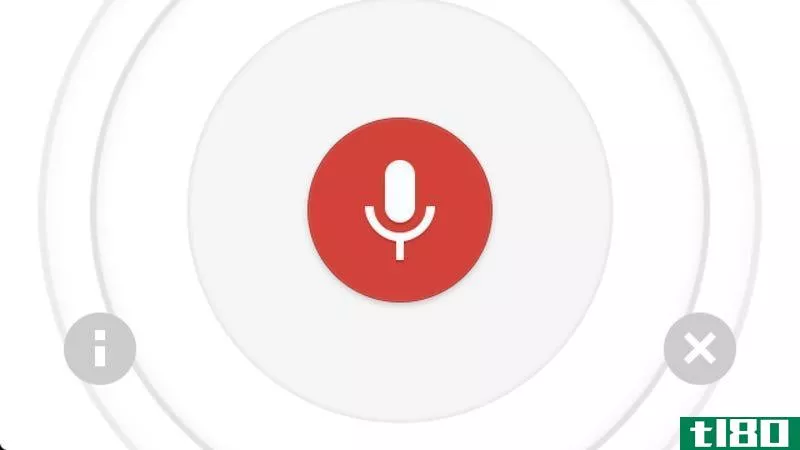
- 谷歌语音搜索:如果你更喜欢谷歌的语音搜索而不是Siri(或者你没有Siri),你可以在app Store上的常规谷歌搜索应用中找到它。如果你是越狱者,你甚至可以通过NowNow调整来指定Siri的快捷方式。
- Widgets:苹果仍然没有在iOS中添加Widgets,但是如果你已经越狱了,你可以通过Dashboard X获得一些主屏幕Widgets。注意你的电池寿命!
- Tasker-like Automation:Android用户无疑熟悉Tasker,这个应用程序可以让你的设备上的任何东西实现自动化。iOS用户没有一站式的自动化技巧,但如果你是越狱者,你可以自动化相当多你只需要从Cydia下载正确的应用程序和调整。我们已经收集了一些最好的在这里,但如果你找不到你想要的调整,搜索周围它可能在Cydia某处。
- 主屏幕定制:iOS不允许你做很多现成的定制,尽管有一些事情你可以不用越狱。如果你越狱,世界就是你的牡蛎。查看我们的指南,定制您的iPhone内外看到更多。
这个列表只是提供了一些帮助我完成转型的应用程序,但并不全面。请务必访问我们的iPhone应用程序目录和我们的tl80 Pack for iPhone以获取更多建议。
回到顶端。
探索ios的其他好处
iOS还有一些非常酷的内置功能。在探索的过程中,您会发现发现发现这些新功能很有趣,但这里有一些东西可以让您开始:
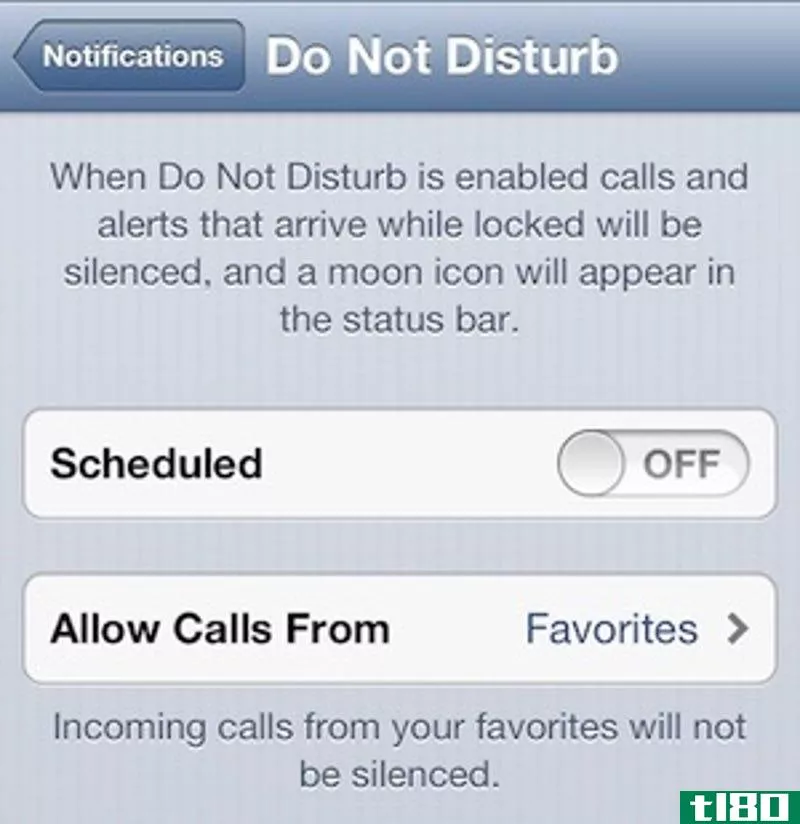
- 请勿打扰是一个方便的功能,为那些时候,你不想你的**打扰你喜欢当你睡觉。只需打开“设置”应用程序,将“请勿打扰”翻到“开启”即可。当“请勿打扰”处于活动状态时,您将不会收到任何通知,并且您的**将保存这些通知,直到您关闭“请勿打扰”功能。您甚至可以通过进入“设置”>“通知”>“请勿打扰”来安排“请勿打扰”,还可以将您希望始终接受的某些联系人列入白名单。
- 文本扩展快捷方式在iOS中简称为“快捷方式”,这是苹果在iOS 5中添加的一个很好的小功能,可以让打字更容易。假设你有一些你输入的文本,比如你的电子邮件地址,电话号码,家庭住址,或者其他类似的东西。如果您转到“设置”>“常规”>“键盘”>“添加新快捷方式”,则可以设置扩展到这些常用代码段的小快捷方式。例如,您可以将其设置为在键入EML时为您键入电子邮件地址,从而节省大量的按键操作。看看我们最喜欢的捷径,获得一些灵感。
- 全景和HDR照片是一个必须尝试在默认的相机应用程序。HDR(代表高动态范围)会增加照片的对比度范围,使照片看起来非常棒(但会使相机慢一点)。要打开它,只需打开相机应用程序,点击“选项”,然后打开HDR。你也可以在这里打开全景,让你“扫荡”你的**在景观和采取一个超宽屏照片。
- FaceTime是与其他iPhone和Mac用户进行视频聊天的好方法。只需在Contacts或Phone应用程序中指向他们的名片,向下滚动至底部,然后点击FaceTime向他们发送请求。
- 表情符号通过小小的笑脸和可笑的图片活跃了你的短信。这不会提高你的工作效率,但会很有趣。通过进入“设置”>“常规”>“键盘”>“添加新键盘”>“表情符号”启用它们。然后,在输入信息时,您可以点击globe按钮切换到Emoji键盘。
这只是个开始。当你探索iOS时,你可能会发现很多你喜欢的新功能,以及帮助你度过过渡期的应用和方法。
回到顶端。
- 发表于 2021-05-24 08:33
- 阅读 ( 150 )
- 分类:互联网
你可能感兴趣的文章
如何从电脑遥控iphone
... 在iOS中,您可以从应用程序切换器访问此功能-只需双击home按钮并查看屏幕底部。在Mac电脑上,一个新图标应该出现在基座的边缘。 ...
- 发布于 2021-03-13 00:16
- 阅读 ( 279 )
新iphone?如何从ios或android传输数据
...的任务。从旧iPhone到新iPhone是轻而易举的事,但即使是从Android到iPhone,现在也比以前容易多了。 ...
- 发布于 2021-03-15 04:35
- 阅读 ( 221 )
如何在桌面和手机上以图片模式观看youtube
... 下面,您将找到在Windows、macOS、Android和iOS上以图片模式观看YouTube的确切方法。 ...
- 发布于 2021-03-28 02:09
- 阅读 ( 278 )
psa:在切换到新手机之前关闭rcs
RCS是目前许多Android设备上可用的SMS的升级版本。然而,它仍然不是通用的,这可能会引起一些问题。如果你要换电话,你可能要先关掉RCS。 就像许多与Android有关的事情一样,RCS的情况也有点混乱。首先,要利用RCS特性,必须...
- 发布于 2021-04-01 08:10
- 阅读 ( 311 )
如何在iphone和android上创建twitter列表并将其固定到时间线上
...到你的时间线上。 如何创建twitter列表 打开iPhone、iPad或Android设备上的Twitter应用程序,点击屏幕左上角的个人资料图标以显示侧边栏(这也是您可以访问Twitter书签功能的地方)。 在这里,点击“列表”选项。 在列表屏幕中...
- 发布于 2021-04-02 07:06
- 阅读 ( 147 )
iphone切换器指南选择你的第一部android手机
所以你想在那水里涉水一段时间了。你在想,“另一边的生活怎么样?“不过,从iPhone切换到Android可能会让人望而生畏,因为你有太多的选择,你怎么可能从这么多**中选择呢?我们是来帮忙的。 如果你是一个长期使用iPhone的...
- 发布于 2021-04-08 00:17
- 阅读 ( 172 )
如何使用macbook的键盘在所有设备上打字
如果你有各种各样的设备iPhone,iPad,Apple TV,甚至Android,那么你就知道为了方便地在上面打字,你可能需要一个蓝牙键盘。但是,如果你没有蓝牙键盘,一个简单的应用程序可以让你在MacBook上使用集成的键盘和许多其他设备。...
- 发布于 2021-04-08 16:23
- 阅读 ( 283 )
苹果为人们从安卓系统切换到iphone编写了一份指南
...发布下一代iPhone。随着新机型在屏幕尺寸方面接近更大的Android**,该公司似乎预计很多人将从三星、HTC和其他设备转向iPhone。为此,它提供了一个指南,让你把所有的东西从Android移动到iOS。 该指南解释了新用户...
- 发布于 2021-04-27 11:29
- 阅读 ( 130 )
欧洲三分之一的iphone新用户正在从android转向iphone
苹果试图说服Android用户改用iOS,这在欧洲产生了影响。KANTAR Word面板的新数据显示,2015季度第一季度,iPhone 33%的销量接近前Android用户的水平,这是苹果CEO蒂姆库克在苹果最近的财报电话会议中吹嘘的。库克上个月表示:“我们...
- 发布于 2021-04-29 20:02
- 阅读 ( 120 )
如何使用google助手查找iphone
...声器的要求使得Google Assistant的Find My Phone功能在iOS上比在Android上更具限制性,它允许Android用户从任何网络浏览器或与Google账户链接的辅助设备上搜索自己的设备。幸运的是,苹果的Find My应用程序基本上做了同样的事情,你可以...
- 发布于 2021-05-11 19:06
- 阅读 ( 148 )